От какой угрозы защищает Управление собственной безопасности
Управление собственной безопасности нашей страны представляет собой обособленную структуру в составе МВД РФ. Если говорить об истории появления, то датой основания этого надзорного подразделения можно считать середину 90-х годов прошлого века (9 декабря 1995 г). Именно тогда по поручению президента (Ельцина) был издан особый приказ, согласно которому в столице появилось Управление собственной безопасности при ГУ Министерства внутренних дел нашего государства.

Состав ведомства
С 2004 года Главное управление собственной безопасности сменило статус и стало называться Департаментом. Однако в обиходе сохранилось его изначальное наименование.
Структура УСБ достаточно разветвлена и включает в себя Департамент, а также Управление по собственной безопасности Москвы и Московской области. Однако огромная территориальная протяженность и количество служащих в ведомстве потребовали создания дополнительных подразделений. В каждом территориальном округе столицы существует Отдел собственной безопасности, что позволяет охватывать максимальное количество сотрудников ведомства.
Задачи УСБ
 Изначально создание такой обособленной структуры было вызвано необходимостью пресечь коррупционную деятельность внутри подразделений МВД. В наши дни Управление собственной безопасности решает такие задачи:
Изначально создание такой обособленной структуры было вызвано необходимостью пресечь коррупционную деятельность внутри подразделений МВД. В наши дни Управление собственной безопасности решает такие задачи:- выявление недобросовестных служащих в рядах милиции;
- невозможность внедрения в ряды работников ведомства лиц, преследующих преступные цели, а также их своевременное выявление;
- ведение масштабной профилактической и просветительской работы по предотвращению фактов коррупции или иных злоупотреблений.
Кроме этого, Управление собственной безопасности призвано обеспечивать государственную защиту работников следственных органов и членов их семей.
Как работает Департамент
Собственная служба безопасности при Министерстве внутренних дел не только проводит внутренние проверки и расследования, регулярно осуществляет аттестацию сотрудников ведомства, но и тщательно анализирует информацию, поступающую от населения. Для этого существуют общественные приемные, горячие телефонные линии, порталы в сети Интернет.
Обратиться в Управление собственной безопасности достаточно просто: гражданину достаточно позвонить или написать обращение с указанием нарушений, фактов коррупционной деятельности или проявлений недобросовестной работы сотрудников ведомства.

Результаты деятельности УСБ
Как показывает статистика Департамента, за годы его своего существования работниками службы было выявлено поистине устрашающее количество преступлений внутри ведомства. Несмотря на несколько скептичное отношение многих граждан, служба действует эффективно и довольно жестко, хотя нельзя назвать исключением случаи, когда нарушителям закона удается избежать наказания. Одни специалисты связывают это с так называемой «корпоративной порукой», которую можно наблюдать, например, в медицине. Другие нередко говорят о недостаточной активности и невнимательности самих граждан к явным фактам нарушений или коррупции.
fb.ru
Чем занимается Отдел Собственной Безопасности?
Выявляет оборотней в погонах, разруливает неприятные ситуации совершенные сотрудниками полиции.
ОСБ — это полиция внутри полиции. Проще говоря они ловят преступников среди полицейских)
Вообще ПЕРВОНОЧАЛЬНАЯ правило — защита сотрудников полиции от преступных посягательств, в связи с его служебной деятельностью (но об этом все забывают…) , а так как раскрытие преступления является ОСНОВНОЙ ЗАДАЧЕЙ всех сотрудников полиции, то сотр. ОСБ идут по наименьшему сопротивлению и выявляют оборотней….
Крепят мусоров !! они их как видят сразу в штанах 2 кг кирпечей
ОСБ Это Отдел Собственной Безопасности! Либо звони в УСБ-Управление Службы Безопасности! Но в твоём случае скорее, всего ОСБ
Скажите пожалуйста сколько стоит пропилинговать телефон и где это можно сделать?
Следят за полицейскими, чтобы они не брали взятки, поэтому полиция их боится.
touch.otvet.mail.ru
Чем занимается УСБ? Управление собственной безопасности
Какой организации? Их много…
На процессе Березовкий — Абрамович появился новый юридический термин — КРЫША! Чем они занимаются? Примерно тем же. Как туда попасть? А УСБ какой структуры Вас интересует? Если той, про которую я подумал, — а Вам это надо?После юрфака не возьмут. Надо поработать простым опером.
вербовать одних ментов что бы доносили на других и все….
ловят оборотнейУсб — Управление собсбственной безопастности!
touch.otvet.mail.ru
что такое? Виды и фото :: SYL.ru
Что такое USB? На сегодняшний день об этом не знает и не слышал, наверное, только ленивый. USB прочно вошел в жизнь современного человека, и многие сферы деятельности невозможно без него представить. USB по популярности обошел все другие аналогичные интерфейсы, которые взаимодействуют с компьютерными периферийными устройствами. Разъемами USB оснащены практически все электронные гаджеты и системы: компьютеры, телефоны, планшеты, телевизоры, автомобильные магнитолы и множество других устройств.
Понятие USB
Разобраться, что такое USB, поможет техническое определение. В официальной документации заявлено: USB, Universal Serial Bus – универсальная последовательная шина. В сущности, это программное средство, осуществляющее соединение для трансляции данных между электронными гаджетами.
USB имеет собственный символьный значок в виде геометрических фигур: два круга (маленький и большой), треугольник и квадрат. Из большого круга выходят три разветвленные линии, на концах которых находятся остальные фигуры.
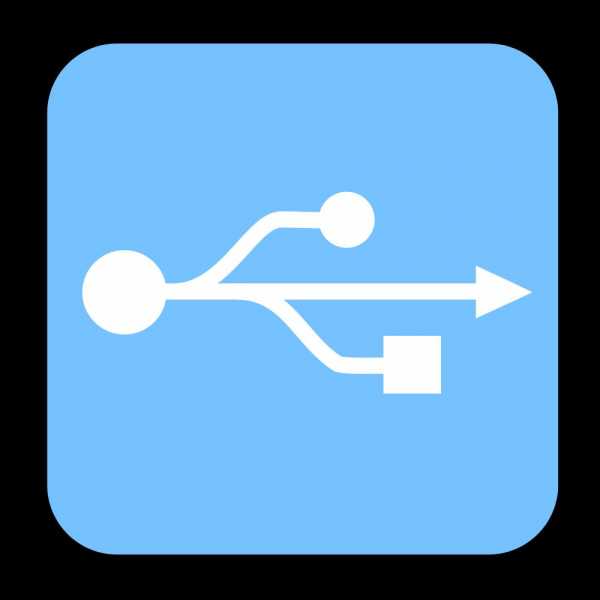
Можно определить, что такое USB, более простым понятием. Это разъем, к которому подключается устройство со штекером того же стандарта. Например, при помощи USB к персональному компьютеру подключается клавиатура, мышь, принтеры. Для обмена информацией, установкой различных обновлений, настроек подсоединяются телефоны, смартфоны, планшеты, электронные книги, портативные жесткие диски и многие другие гаджеты.
Особенности и преимущества
Данный интерфейс был разработан и представлен в конце 1994 года. Руку к появлению USB приложили такие компании, как «Майкрософт», «Интел», «Филипс» и «ЮС Роботикс».
Раньше внешние сторонние устройства общались с ПК посредством таких средств коммутации, как PS/2, последовательный и параллельный вход-порт, отдельный разъем для подсоединения игровых манипуляторов, и что такое USB, никто даже не слышал. При разработке новых гаджетов появилась острая необходимость унифицировать коммутационные возможности. Презентация нового стандарта привела к расширению функциональности компьютера и стимулировала разработку сторонних продуктов с шиной USB.
На сегодняшний день все ПК и ноутбуки выходят в обязательном порядке с разъемами USB. В стационарном компьютере USB-коннекторов может быть монтировано до 12 штук, ноутбук обладает 3-4 входами. Любой современный «уважающий себя» гаджет имеет в своем активе USB-порт.
Простота и удобство в использовании стали синонимами USB-технологии. Она позволила взаимодействие со спецификацией «Plug and Play», которая предполагала надежную, быструю и дружественную коммутацию внешних источников.

Стандартизация USB
Пробные спецификационные стандарты были представлены в конце 1994 г. Далее в течении года выпускалось еще несколько версий, и 15 января 1996 года был презентован стандарт USB 1.0. Он характеризовался двумя видами обмена данными: высоким проходным каналом до 12 Мбит/с и низким – 1.5 Мбит/с. При высокой проходимости длина USB кабеля составляла 3 м, а при низком – 5 м. Напряжение для подключаемых устройств было определено в 5 В с максимальным током – 500 мА. Подключить можно было до 127 гаджетов. При этом все они могли функционировать с различным пропускным стандартом.
В сентябре 1998 г. была проведена работа над обнаруженными ошибками, увеличена скорость до 15 Мбит/с, и получила путевку в жизнь USB-версия 1.1.
Начало 2000 года ознаменовалось выходом интерфейса USB поколения 2.0. Был введен скоростной режим обработки и трансляции данных. USB 2.0 получил три вида пропускной способности:
- от 10 до 1500 Кбит/с использовалась для эксплуатации клавиатурами, мышами и игровыми гаджетами;
- от 0.5 до 12 Мбит/с зарезервировали различные видео и аудиосредства;
- от 25 до 480 Мбит/с работала с жесткими дисками (HDD) и обработкой видеопотоков.
Дополнительные спецификации
В 2005 г. была разработана технология USB Wireless. Характерной чертой была заявлена беспроводная коммутация с большой скоростью передачи данных. В радиусе 3 метров скорость составляла порядка 480 Мбит/с, 10 м – 110 Мбит/с.
Совместными усилиями компаний «Майкрософт», «Интел», «Хьюлетт-Паккард» и некоторых других появился спецификационный стандарт USB 3.0. Данная версия полностью совместима с 2.0. Разъемы последней спецификации имеют характерный синий цвет пластика в отличии от белого предыдущей версии. Спецификация 3.0 имеет дополнительные четыре линии коммутации, отчего кабель стал немного толще, а пропускная способность выросла до заоблачных 5 Гбит/с. При таких параметрах, например, информация объемом в 1 Тб может быть передана приблизительно за 50 минут. Тогда как при стандарте 2.0 тот же объем передается около 9 часов.

Последняя версия USB имеет более увеличенную силу тока – 900 мА. Данный параметр дал возможность подключать к разъему большее количество устройств по сравнению с 2.0.
Также существует спецификация USB OTG, которая дает возможность подключаемым устройствам определять в одностороннем порядке, когда быть хостом, а когда — периферийным устройством.
USB разъемы
Спецификация USB имеет два типа разъемов/штекеров: тип А и В.
Тип А соединяет стороннее устройство USB и компьютер. Он находится на стороне контроллера. При подключении любого гаджета USB драйвера моментально находит сама операционная система. Если таковые отсутствуют, то устройство всегда комплектуется диском с ПО, в который входит необходимый элемент инсталляции.
Тип В присутствует на стороне периферийных USB-устройств. Это в основном сканеры, принтеры или многофункциональные устройства. Оба типа включают в себя несколько вариантов конфигурации штекеров/разъемов: mini USB и micro USB.
Разъем/штекер mini USB отличается более компактными размерами и встречается на ранних версиях смартфонов, в фотоаппаратах, видеокамерах, электронных книгах и т.д.
Разъем/штекер micro USB габаритами еще меньше, чем предыдущий вариант. Зачастую он встречается в современных смартфонах.
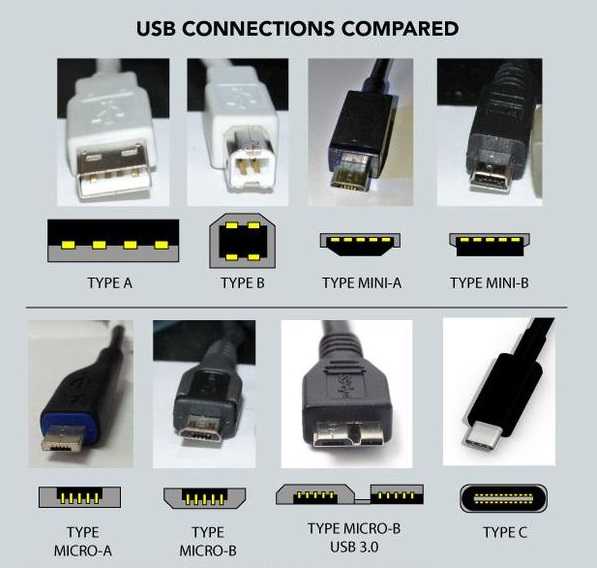
Недостатки интерфейса USB
Разъемы mini USB и micro USB из-за конструктивных особенностей часто выходят из строя раньше своего эксплуатационного срока службы. Это обусловлено тем, что такие разъемы обычно находятся в гаджетах, которые очень часто приходится подсоединять к компьютеру или заряжать (телефоны, смартфоны, КПК, МР3-плееры). При этом стоит отметить, что технология USB позволяет не только обмениваться данными, но и дает возможность заряжать устройства через свое соединение.

Заявленная пропускная способность у спецификации 2.0 в 480 Мбит/с не соответствует действительности. Это происходит потому, что данные передаются в обе стороны по одной витой паре кабеля. Для достижения максимальной скорости требуется 2 такта при обмене информацией, что, кстати, реализовано в USB 3.0.
www.syl.ru
отличия типов A, B, C, Micro
Опубликовано 03.01.2019, 18:44 · Комментарии:15
Порт USB — это стандартный интерфейс кабельного соединения для персональных компьютеров и устройств бытовой электроники. Аббревиатура USB расшифровывается как Universal Serial Bus, отраслевой стандарт для передачи цифровых данных на короткие расстояния.
Порт USB — это стандартный интерфейс кабельного соединения для персональных компьютеров и устройств бытовой электроники. Аббревиатура USB расшифровывается как Universal Serial Bus, отраслевой стандарт для передачи цифровых данных на короткие расстояния. USB-порты позволяют устройствам соединяться друг с другом и передавать цифровые данные через кабель. Они также могут подавать электроэнергию по кабелю на устройства, которые в этом нуждаются.
Существуют как проводные, так и беспроводные версии стандарта USB, хотя только в проводной версии используются порты и кабели.
Что вы можете подключить к USB-порту?
USB порт в телевизореМногие типы бытовой электроники поддерживают интерфейсы USB. Эти типы оборудования чаще всего используются для компьютерных сетей:
- Сетевые адаптеры USB.
- широкополосные и сотовые модемы для доступа в интернет.
- принтеры для совместного использования в домашней сети.
- Для передачи файлов между компьютерами без сети USB-накопители также иногда используются для копирования файлов между устройствами.
Использование порта USB
Соедините два устройства напрямую одним кабелем, подключив каждый конец к разъему. Некоторые устройства имеют более одного порта, но не подключайте оба конца кабеля к одному и тому же устройству, так как это может привести к короткому замыканию!
Вы можете подключить кабеля к USB-порту в любое время независимо от того, включены ли соответствующие устройства или нет. Следуйте инструкциям, прилагаемым к вашему оборудованию, прежде чем отсоединять кабеля. В некоторых случаях отключение кабеля от работающего устройства может привести к отмене выполняемой задачи в операционных системах, и данные некорректно запишутся.
Несколько устройств также могут быть подключены друг к другу с помощью концентратора. Концентратор USB подключается к одному порту USB и содержит дополнительные разъемы для подключения нескольких устройств одновременно. При использовании концентратора подключите отдельный кабель к каждому устройству и подключите их к концентратору отдельно.
Типы портов USB-A, USB-B и USB-C
Существует несколько основных типов физических разметок для таких портов:
- USB-B (тип B). Этот прямоугольный разъем длиной приблизительно 1,4 см (9/16 дюйма) и высотой 0,65 см (1/4 дюйма) обычно используется на маршрутизаторах, компьютерах, принтерах и игровых приставках. USB-накопители обычно имеют разъемы версии «B».
- USB-A (тип A): Менее распространенные, чем тип B, устройства типа «A» имеют почти квадратную форму и обычно используются для проводных мышей и клавиатур.
- Micro USB: существуют также так называемые версии «Micro» как USB-A, так и тип «B» — версии меньшего размера, чем их базовые аналоги, популярные на мобильных устройствах. (Старые, но теперь устаревшие версии «mini» также можно найти на некоторых старых устройствах.)
- Тип USB C: с размерами 0,84 см на 0,26 см, этот новый стандарт предназначен для замены как «A», так и «B» на меньшие порты, чтобы лучше поддерживать более тонкие форм-факторы мобильных устройств
Чтобы подключить устройство с одним типом порта на устройство другого типа, просто используйте правильный тип кабеля с соответствующими интерфейсами на каждом конце. Кабели USB изготавливаются для поддержки всех поддерживаемых комбинаций типов и вариантов «папа/мама».
Версии USB
USB-устройства и кабели поддерживают несколько версий стандарта USB от версии 1.1 до текущей версии 3.1. Порты USB имеют одинаковую физическую структуру независимо от поддерживаемой версии USB.
USB-порт не работает?
Не все идет гладко, когда вы работаете с компьютерами. Существует множество причин, по которым разъем может внезапно перестать работать правильно.
Альтернативы USB
Переходник кабеля FireWireПорты USB это альтернатива последовательным и параллельным портам, доступным на старых компьютерах. Порты USB поддерживают намного более быструю (часто 100-кратную или более) передачу данных, чем последовательную или параллельную.
Для компьютерных сетей вместо USB иногда используются порты Ethernet. Для некоторых типов компьютерных периферийных устройств порты FIreWire также иногда доступны. И Ethernet, и FireWire могут предложить более высокую производительность, чем USB, хотя эти интерфейсы не обеспечивают питание по проводам.
fps-up.ru
USB — это… Что такое USB?
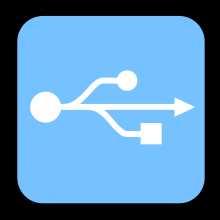 Символ USB
Символ USBUSB (ю-эс-би, англ. Universal Serial Bus — «универсальная последовательная шина») — последовательный интерфейс передачи данных для среднескоростных и низкоскоростных периферийных устройств в вычислительной технике. Символом USB являются четыре геометрические фигуры: большой круг, малый круг, треугольник и квадрат, расположенные на концах древовидной блок-схемы.
Разработка спецификаций на шину USB производится в рамках международной некоммерческой организации USB Implementers Forum (USB-IF), объединяющей разработчиков и производителей оборудования с шиной USB.
Для подключения периферийных устройств к шине USB используется четырёхпроводный кабель, при этом два провода (витая пара) в дифференциальном включении используются для приёма и передачи данных, а два провода — для питания периферийного устройства. Благодаря встроенным линиям питания USB позволяет подключать периферийные устройства без собственного источника питания (максимальная сила тока, потребляемого устройством по линиям питания шины USB, не должна превышать 500 мА, у USB 3.0 — 900 мА).
История
Первые спецификации для USB 1.0 были представлены в 1994—1995 годах. Разработка USB поддерживалась фирмами Intel, Microsoft, Philips, US Robotics. USB стал «общим знаменателем» под тремя не связанными друг с другом стремлениями разных компаний:
- Расширение функциональности компьютера. На тот момент для подключения внешних периферийных устройств к персональному компьютеру использовалось несколько «традиционных» (англ. legacy) интерфейсов (PS/2, последовательный порт, параллельный порт, порт для подключения джойстика, SCSI), и с появлением новых внешних устройств разрабатывали и новый разъём. Предполагалось, что USB заменит их все и заодно подхлестнёт разработку нетрадиционных устройств.
- Подключить к компьютеру мобильный телефон. В то время мобильные сети переходили на цифровую передачу голоса, и ни один из имеющихся интерфейсов не годился для передачи с телефона на компьютер как речи, так и данных.
- Простота для пользователя. Старые интерфейсы (например, последовательный (COM) и параллельный (LPT) порты) были крайне просты для разработчика, но не соответствовали требованиям спецификаций «Plug and Play». Требовались новые механизмы взаимодействия компьютера с низко- и среднескоростными внешними устройствами — возможно, более сложные для конструкторов, но надёжные, дружественные и пригодные к «горячему» подключению.
Поддержка USB вышла в виде патча к Windows 95b, в дальнейшем она вошла в стандартную поставку Windows 98. В первые годы устройств было мало, поэтому шину в шутку называли «Useless serial bus» — «бесполезная последовательная шина».[1] Впрочем, производители быстро осознали пользу USB, и уже к 2000 году большинство принтеров и сканеров работали с новым интерфейсом.
Hewlett-Packard, Intel, Lucent (ныне Alcatel-Lucent), Microsoft, NEC и Philips совместно выступили с инициативой по разработке более скоростной версии USB. Спецификация USB 2.0 была опубликована в апреле 2000 года, и в конце 2001 года эта версия была стандартизирована USB Implementers Forum. USB 2.0 является обратно совместимой со всеми предыдущими версиями USB.
Следует отметить, что в начале 2000-х годов корпорация Apple отдавала приоритет шине FireWire, в разработке которой она принимала активное участие. Ранние модели iPod были оснащены только интерфейсом FireWire, а USB отсутствовал. Впоследствии компания отказалась от FireWire в пользу USB, оставив в некоторых моделях FireWire только для подзарядки. Однако, клавиатуры и мыши, начиная со второй половины 90-х годов, имели интерфейс USB.
В середине 2000-х годов BIOS’ы компьютеров массового сегмента начали поддерживать USB (поддержка USB в корпоративном сегменте началась с середины 90-х). Это позволило загружаться с флэш-дисков, например, для переустановки ОС; пропала надобность в PS/2-клавиатуре. Современные материнские платы поддерживают до 20 USB-портов. В современных ноутбуках LPT-портов нет, всё чаще появляются настольные компьютеры без COM- портов.
Пока происходило распространение USB-портов второй версии, производители внешних жёстких дисков уже «упёрлись» в ограничение USB 2.0 — и по току, и по скорости. Потребовался новый стандарт, который и вышел в 2008 году. Уложиться в старые 4 провода не удалось, добавили 5 новых проводов. Первые материнские платы с поддержкой USB 3.0 вышли в 2010 году. На начало 2012 года USB 3.0 массово не поддерживается запоминающими устройствами и материнскими платами. Однако производители USB-накопителей уже начали поставлять на рынок устройства, поддерживающие USB 3.0. Также имеются платы расширения, добавляющие поддержку USB 3.0 в старых компьютерах.
Основные сведения
Кабель USB состоит из 4 медных проводников — 2 проводника питания и 2 проводника данных в витой паре — и заземленной оплётки (экрана).
Кабели USB ориентированы, то есть имеют физически разные наконечники «к устройству» и «к хосту». Возможна реализация USB устройства без кабеля, со встроенным в корпус наконечником «к хосту». Возможно и неразъёмное встраивание кабеля в устройство, как в мышь (стандарт запрещает это для устройств full и high speed, но производители его нарушают). Существуют (хотя и запрещены стандартом) и пассивные USB удлинители, имеющие разъёмы «от хоста» и «к хосту».
С помощью кабелей формируется интерфейс между USB-устройствами и USB-хостом. В качестве хоста выступает программно-управляемый USB-контроллер, который обеспечивает функциональность всего интерфейса. Контроллер, как правило, интегрирован в микросхему южного моста, хотя может быть исполнен и в отдельном корпусе. Соединение контроллера с внешними устройствами происходит через USB-концентратор (другие названия — хаб, разветвитель). В силу того, что USB-шина имеет древовидную топологию, концентратор самого верхнего уровня называется корневым (root hub). Он встроен в USB-контроллер и является его неотъемлемой частью.
Для подключения внешних устройств к USB-концентратору в нем предусмотрены порты, заканчивающиеся разъёмами. К разъёмам с помощью кабельного хозяйства могут подключаться USB-устройства, либо USB-хабы нижних уровней. Такие хабы — активные электронные устройства (пассивных не бывает), обслуживающие несколько собственных USB-портов. С помощью USB-концентраторов допускается до пяти уровней каскадирования, не считая корневого. USB-интерфейс позволяет соединить между собой и два компьютера, но это требует наличия специальной электроники, эмулирующей Ethernet-адаптер с драйверной поддержкой с обеих сторон.
Устройства могут быть запитаны от шины, но могут и требовать внешний источник питания. По умолчанию устройствам гарантируется ток до 100 мА, а после согласования с хост-контроллером — до 500 мА. Поддерживается и дежурный режим для устройств и разветвителей по команде с шины со снятием основного питания при сохранении дежурного питания и включением по команде с шины.
USB поддерживает «горячее» подключение и отключение устройств. Это достигнуто увеличенной длиной заземляющего контакта разъёма по отношению к сигнальным. При подключении разъёма USB первыми замыкаются заземляющие контакты, потенциалы корпусов двух устройств становятся равны и дальнейшее соединение сигнальных проводников не приводит к перенапряжениям, даже если устройства питаются от разных фаз силовой трёхфазной сети.
На логическом уровне устройство USB поддерживает транзакции приема и передачи данных. Каждый пакет каждой транзакции содержит в себе номер оконечной точки (endpoint) на устройстве. При подключении устройства драйверы в ядре ОС читают с устройства список оконечных точек и создают управляющие структуры данных для общения с каждой оконечной точкой устройства. Совокупность оконечной точки и структур данных в ядре ОС называется каналом (pipe).
Оконечные точки, а значит, и каналы, относятся к одному из 4 классов — поточный (bulk), управляющий (control), изохронный (isoch) и прерывание (interrupt). Низкоскоростные устройства, такие, как мышь, не могут иметь изохронные и поточные каналы.
Управляющий канал предназначен для обмена с устройством короткими пакетами «вопрос-ответ». Любое устройство имеет управляющий канал 0, который позволяет программному обеспечению ОС прочитать краткую информацию об устройстве, в том числе коды производителя и модели, используемые для выбора драйвера, и список других оконечных точек.
Канал прерывания позволяет доставлять короткие пакеты и в том, и в другом направлении, без получения на них ответа/подтверждения, но с гарантией времени доставки — пакет будет доставлен не позже, чем через N миллисекунд. Например, используется в устройствах ввода (клавиатуры/мыши/джойстики).
Изохронный канал позволяет доставлять пакеты без гарантии доставки и без ответов/подтверждений, но с гарантированной скоростью доставки в N пакетов на один период шины (1 КГц у low и full speed, 8 КГц у high speed). Используется для передачи аудио- и видеоинформации.
Поточный канал дает гарантию доставки каждого пакета, поддерживает автоматическую приостановку передачи данных по нежеланию устройства (переполнение или опустошение буфера), но не дает гарантий скорости и задержки доставки. Используется, например, в принтерах и сканерах.
Время шины делится на периоды, в начале периода контроллер передает всей шине пакет «начало периода». Далее в течение периода передаются пакеты прерываний, потом изохронные в требуемом количестве, в оставшееся время в периоде передаются управляющие пакеты и в последнюю очередь поточные.
Активной стороной шины всегда является контроллер, передача пакета данных от устройства к контроллеру реализована как короткий вопрос контроллера и длинный, содержащий данные, ответ устройства. Расписание движения пакетов для каждого периода шины создается совместным усилием аппаратуры контроллера и ПО драйвера, для этого многие контроллеры используют крайне сложный DMA со сложной DMA-программой, формируемой драйвером.
Размер пакета для оконечной точки есть вшитая в таблицу оконечных точек устройства константа, изменению не подлежит. Он выбирается разработчиком устройства из числа тех, что поддерживаются стандартом USB
Версии спецификации
Предварительные версии
- USB 0.7: спецификация выпущена в ноябре 1994 года.
- USB 0.8: спецификация выпущена в декабре 1994 года.
- USB 0.9: спецификация выпущена в апреле 1995 года.
- USB 0.99: спецификация выпущена в августе 1995 года.
- USB 1.0 Release Candidate: спецификация выпущена в ноябре 1995 года.
USB 1.0
Спецификация выпущена 15 января 1996 года.
Технические характеристики:
- два режима данных:
- режим с высокой пропускной способностью (Full-Speed) — 12 Мбит/с
- режим с низкой пропускной способностью (Low-Speed) — 1,5 Мбит/с
- максимальная длина кабеля для режима с высокой пропускной способностью — 3 м
- максимальная длина кабеля для режима с низкой пропускной способностью — 5 м
- максимальное количество подключённых устройств (включая размножители) — 127
- возможно подключение устройств, работающих в режимах с различной пропускной способностью к одному контроллеру USB
- напряжение питания для периферийных устройств — 5 В
- максимальный ток, потребляемый периферийным устройством — 500 мА
USB 1.1
Спецификация выпущена в сентябре 1998 года. Исправлены проблемы и ошибки, обнаруженные в версии 1.0. Первая версия, получившая массовое распространение. 15 мбит/с
USB 2.0
Логотип USB 2.0 High Speed
Спецификация выпущена в апреле 2000 года.
USB 2.0 отличается от USB 1.1 введением режима Hi-speed.
Для устройств USB 2.0 регламентировано три режима работы:
- Low-speed, 10—1500 Кбит/c (клавиатуры, мыши, джойстики)
- Full-speed, 0,5—12 Мбит/с (аудио-, видеоустройства)
- High-speed, 25—480 Мбит/с (видеоустройства, устройства хранения информации)
Последующие модификации
Последующие модификации к спецификации USB публикуются в рамках Извещений об инженерных изменениях (англ. Engineering Change Notices — ECN). Самые важные из модификаций ECN представлены в наборе спецификаций USB 2.0 (англ. USB 2.0 specification package), доступном на сайте USB Implementers Forum.
- Mini-B Connector ECN: извещение выпущено в октябре 2000 года.
- Errata, начиная с декабря 2000: извещение выпущено в декабре 2000 года.
- Pull-up/Pull-down Resistors ECN: извещение выпущено в мае 2002 года.
- Errata, начиная с мая 2002: извещение выпущено в мае 2002 года.
- Interface Associations ECN: извещение выпущено в мае 2003 года.
- Были добавлены новые стандарты, позволяющие ассоциировать множество интерфейсов с одной функцией устройства.
- Rounded Chamfer ECN: извещение выпущено в октябре 2003 года.
- Unicode ECN: извещение выпущено в феврале 2005 года.
- Данное ECN специфицирует, что строки закодированы с использованием UTF-16LE.
- Inter-Chip USB Supplement: извещение выпущено в марте 2006 года.
- On-The-Go Supplement 1.3: извещение выпущено в декабре 2006 года.
- USB On-The-Go делает возможным связь двух USB-устройств друг с другом без отдельного USB-хоста. На практике одно из устройств играет роль хоста для другого.
USB OTG
Логотип USB OTGUSB OTG (аббр. от On-The-Go) — дальнейшее расширение спецификации USB 2.0, предназначенное для лёгкого соединения периферийных USB-устройств друг с другом без необходимости подключения к ПК. Например, цифровой фотоаппарат можно подключать к фотопринтеру напрямую, если они оба поддерживают стандарт USB OTG. К моделям КПК и коммуникаторов, поддерживающих USB OTG, можно подключать некоторые USB-устройства. Обычно это флэш-накопители, цифровые фотоаппараты, клавиатуры, мыши и другие устройства, не требующие дополнительных драйверов. Этот стандарт возник из-за резко возросшей в последнее время необходимости надёжного соединения различных устройств без использования ПК.
Хотя соединение USB OTG выглядит как одноранговое, на самом деле только создаётся такое ощущение — в действительности устройства «договариваются»: сами определяют, какое из них будет мастер-устройством (хостом), а какое — подчинённым. Одноранговый интерфейс USB существовать не может.
USB Wireless
Логотип USB wireless
USB wireless — технология USB (официальная спецификация доступна с мая 2005 года), позволяющая организовать беспроводную связь с высокой скоростью передачи информации (до 480 Мбит/с на расстоянии 3 метра и до 110 Мбит/с на расстоянии 10 метров).
23 июля 2007 года USB Implementers Forum (USB-IF) объявила о сертификации шести первых потребительских продуктов с поддержкой Wireless USB.[2]
USB 3.0
Area SD-PEU3N-2EL (USB 3.0 PCIe card), USB 3.0 хост на базе микросхемы µPD720200 фирмы Renesas
USB 3.0 хаб, демонстрационная плата на базе микросхемы VL810 фирмы VIA
Окончательная спецификация USB 3.0 появилась в 2008 году. Созданием USB 3.0 занимались компании Intel, Microsoft, Hewlett-Packard, Texas Instruments, NEC и NXP Semiconductors.
В спецификации USB 3.0 разъёмы и кабели обновлённого стандарта физически и функционально совместимы с USB 2.0, причём для однозначной идентификации разъёмы USB 3.0 принято изготавливать из пластика синего цвета. Кабель USB 2.0 содержит в себе четыре линии — пару для приёма/передачи данных, плюс и ноль питания. В дополнение к ним USB 3.0 добавляет ещё четыре линии связи (две витые пары), в результате чего кабель стал гораздо толще. Hовые контакты в разъёмах USB 3.0 расположены отдельно от старых в другом контактном ряду. Спецификация USB 3.0 повышает максимальную скорость передачи информации до 5 Гбит/с — что на порядок больше 480 Мбит/с, которые может обеспечить USB 2.0. Таким образом, скорость передачи возрастает с 60 Мбайт/с до 600 Мбайт/с и позволяет передать 1 Тб не за 8-10 часов, а за 40-60 минут.
Версия 3.0 отличается не только более высокой скоростью передачи информации, но и увеличенной силой тока с 500 мА до 900 мА. Таким образом, от одного хаба можно подпитывать большее количество устройств либо избавить сами устройства от отдельных блоков питания.
Фирмой Intel анонсирована[когда?] предварительная версия программной модели контроллера USB 3.0[3]. Но в октябре 2009 года появилась информация (от EE Times со ссылкой на сотрудника одной из крупнейших компаний по производству персональных компьютеров), что корпорация Intel решила повременить с внедрением поддержки USB 3.0 в свои чипсеты до 2011 года. Это решение привело к тому, что до 2011 года данный стандарт не стал массовым, т.к. пользователю было недостаточно просто купить материнскую плату, был необходим дополнительный адаптер.[4] Введение в третью аппаратную версию (англ. Rev.3) чипов Intel P/H/Q67 для построения материнских плат поддержки спецификации USB 3.0[5][6] частично решило данную проблему.
Хост-контроллер USB-3(xHCI) обеспечивает аппаратную поддержку потоков для команд, статусов, входящих и исходящих данных, что дает более полное использование пропускной способности USB-шины. Потоки были добавлены к протоколу USB 3.0 SuperSpeed для поддержки UASP.
Аппаратная поддержка 4 портов USB 3.0 реализована в 3-м поколении процессоров Intel Core чипсетов 7-й серии Ivy Bridge. Apple установила порты USB 3.0 в своих новых MacBook Air и MacBook Pro.
Linux поддерживает USB 3.0, начиная с версии ядра 2.6.31.[7]
В Windows 8 интерфейс USB 3.0 поддерживается без установки дополнительных драйверов.
Кабели и разъёмы USB
Кабели и разъёмы USB 1.x и 2.0
Спецификация 1.0 регламентировала два типа разъёмов: A — на стороне контроллера или концентратора USB и B — на стороне периферийного устройства. Впоследствии были разработаны миниатюрные разъёмы для применения USB в переносных и мобильных устройствах, получившие название Mini-USB. Новая версия миниатюрных разъёмов, называемых Micro-USB, была представлена USB Implementers Forum 4 января 2007 года.
Существуют также разъёмы типа Mini-AB и Micro-AB, с которыми соединяются соответствующие коннекторы как типа A, так и типа B.
Производителями электроники используется разъём, совместимый с Mini USB, содержащий 10 контактов, а не 5, как в оригинале (10-контактный штекер не войдёт в 5-контактный разъём). В частности, данное гнездо можно увидеть в телефонах под маркой Alcatel(TCL), Fly и Philips, где дополнительные контакты используются для возможности использования гарнитуры с микрофоном. Однако после перехода на Micro USB + Mini Jack, в рамках Европейской программы по стандартизации зарядных устройств, использование данного разъёма с 2012 года резко сократилось.
USB-A удачно сочетает долговечность и механическую прочность, несмотря на отсутствие винтовой затяжки. Однако уменьшенные варианты разъёмов, имеющие тонкие пластмассовые выступы, высоко выступающие из подложки гнезда, плохо переносят частое смыкание-размыкание и требуют более бережного обращения.
Сигналы USB (версии ≤2.x) передаются по двум проводам экранированного четырёхпроводного кабеля.
| Номер контакта | 4 | 3 | 2 | 1 |
|---|---|---|---|---|
| Обозначение | GND | D+ | D- | VBUS |
| Цвет провода | Чёрный | Зелёный | Белый | Красный |
| Размещение проводников | ||||
Здесь GND — цепь «корпуса» для питания периферийных устройств, а VBus — +5 вольт, также для цепей питания. Данные передаются дифференциально по проводам D- и D+ (diff0 и diff1 соответственно, в терминологии официальной документации). Состояния «0» и «1» определяются по разности потенциалов между линиями более 0,2 В и при условии, что на одной из линий (D− в случае diff0 и D+ при diff1) потенциал относительно GND выше 2,8 В.[8] Дифференциальный способ передачи является основным, но не единственным (например, при инициализации устройство сообщает хосту о режиме, поддерживаемом устройством (англ. Full-Speed или англ. Low-Speed), подтягиванием одной из линий данных к V_BUS через резистор 1,5 кОм (D− для режима Low-Speed и D+ для режимов Full-Speed и High-Speed)[9].
Для соблюдения достаточного уровня сигнала в кабеле и недопускания его затухания требуется коррелировать длину кабеля с сечением проводников. Принята практика указания толщины сечения провода в AWG, например «28 AWG/1P…..».
| AWG | Длина, не свыше (см) |
|---|---|
| 28 | 81 |
| 26 | 131 |
| 24 | 208 |
| 22 | 333 |
| 20 | 500 |
Разъёмы USB 3.0 и их совместимость с USB 2.0
- Все разъёмы USB, имеющие возможность входить в соединение друг с другом, рассчитаны на совместную работу. Также это достигается за счет электрической совместимости всех контактов разъёма USB 2.0 с соответствующими контактами разъёма USB 3.0. При этом разъём USB 3.0 имеет дополнительные контакты, не имеющие соответствия в разъёме USB 2.0 и, следовательно, при соединении разъёмов разных версий «лишние» контакты не будут задействованы, обеспечивая нормальную работу соединения версии 2.0.
- Все гнёзда и штекеры между USB 3.0 Тип A и USB 2.0 Тип A рассчитаны на совместную работу.
- Размер гнезда USB 3.0 Тип B несколько больше, чем это могло бы потребоваться для штекера USB 2.0 Тип B и более ранних. При этом предусмотрено подключение в эти гнезда и такого типа штекеров. Соответственно, для подключения к компьютеру периферийного устройства с разъёмом USB 3.0 Тип B можно использовать кабели обоих типов, но для устройства с разъёмом USB 2.0 Тип B — только кабель USB 2.0.
- Гнезда eSATAp (eSATA/USB Combo) рассчитаны на подключение штекеров USB Тип A: USB 2.0 и USB 3.0, но в скоростном режиме USB 2.0.
- Штекер eSATAp, как и прежде, ни в какую версию гнезда USB войти не может.
Изображения разъёмов USB 3.0
| Тип A | Тип B | ||||
|---|---|---|---|---|---|
| Обычный | Mini | Micro | Обычный | Mini | Micro |
| Коннектор USB 3.0 тип А [10] | Коннектор USB 3.0 тип B [11][12] | [13] | [14] | ||
Расположение выводов соединителей USB 3.0 типа A
| № контакта | A | B | micro B | ||||||||
|---|---|---|---|---|---|---|---|---|---|---|---|
| 1 | VBUS (VCC) | VBUS (VCC) | VBUS (VCC) | ||||||||
| 2 | D- | D- | D- | ||||||||
| 3 | D+ | D+ | D+ | ||||||||
| 4 | GND | GND | ID | ||||||||
| 5 | StdA_SSTX- | StdA_SSTX- | GND | ||||||||
| 6 | StdA_SSTX+ | StdA_SSTX+ | StdA_SSTX- | ||||||||
| 7 | GND_DRAIN | GND_DRAIN | StdA_SSTX+ | ||||||||
| 8 | StdA_SSRX- | StdA_SSRX- | GND_DRAIN | ||||||||
| 9 | StdA_SSRX+ | StdA_SSRX+ | StdA_SSRX- | ||||||||
| 10 | StdA_SSRX+ | ||||||||||
| Экран | Экран | Экран | Экран | ||||||||
| Расположение контактов вилки USB 3.0 Micro-B | |||||||||||
Также существуют разъёмы USB 3.0 Micro ещё двух типов: вилка USB 3.0 Micro-A и розетка USB 3.0 Micro-AB. Визуально отличаются от USB 3.0 Micro-B «прямоугольной» (не срезанной) частью разъёма с секцией USB 2.0, что позволяет избежать подключения вилки Micro-A в розетку Micro-B, а розетку Micro-AB делает совместимой с обеими вилками.
Розетка Micro-AB будет применяться в мобильных устройствах, имеющих бортовой USB 3.0 host контроллер. Для идентификации режима хост/клиент используется вывод 4 (ID) — в вилке Micro-A он замкнут на «землю».
Расположение выводов соединителей USB 3.0 Powered-B
Новый разъём USB 3.0 Powered-B спроектирован с использованием двух дополнительных контактов, что позволяет устройствам предоставлять до 1000 мА другому устройству, например, адаптеру Wireless USB. Это позволяет избежать необходимости в источнике питания для устройства, подключаемого к Wireless USB адаптеру, делая ещё один шаг к идеальной системе беспроводной связи (без отдельного питания). При обычных проводных подключениях к хосту или хабу эти два дополнительных контакта не используются.
Дополнительные контакты питания розетки USB 3.0 Powered-B
| 1 | VBUS | +5V Питание |
| 2 | USB D- | USB 2.0 данные |
| 3 | USB D+ | |
| 4 | GND | Земля |
| 8 | StdA_SSRX- | SuperSpeed приём |
| 9 | StdA_SSRX+ | SuperSpeed приём |
| 7 | GND_DRAIN | Земля |
| 5 | StdA_SSTX- | SuperSpeed передача |
| 6 | StdA_SSTX+ | SuperSpeed передача |
| 10 | DPWR | Дополнительное питание на устройство |
| 11 | GND_D | Земля питания устройства |
Классы устройств
Назначение USB-устройств определяется кодами классов, которые сообщаются USB-хосту для загрузки необходимых драйверов. Коды классов позволяют унифицировать работу с однотипными устройствами разных производителей. Устройство может поддерживать один или несколько классов, количество которых определяется количеством конечных точек (USB endpoints).
Описание кодов классов:[15]
| Код | Название | Примеры использования / примечание |
|---|---|---|
| 00h | N/A | Не задано |
| 01h | Audio | Звуковая карта, MIDI |
| 02h | Communication Device (CDC) | Модем, Сетевая карта, COM-порт |
| 03h | Human Interface Device (HID) | Клавиатура, Мышь, Джойстик |
| 05h | Physical Interface Device (PID) | Джойстик с поддержкой Force feedback |
| 06h | Image | Веб-камера, Сканер |
| 07h | Printer | Принтер |
| 08h | Mass Storage Device (MSD) | USB-накопитель, Карта памяти, Картридер, цифровой проигрыватель, Цифровая фотокамера |
| 09h | USB hub | USB-хаб |
| 0Ah | CDC Data | Используется совместно с классом CDC |
| 0Bh | Smart Card Reader (CCID) | Считыватель смарт-карт |
| 0Dh | Content security | Биометрический сканер |
| 0Eh | Video Device Class | Веб-камера |
| 0Fh | Personal Healthcare | Индикатор пульса, медицинское оборудование |
| DCh | Diagnostic Device | Используется для проверки совместимости с USB |
| E0h | Wireless Controller | Bluetooth-адаптер |
| EFh | Miscellaneous | ActiveSync-устройства |
| FEh | Application-specific | IrDA-устройства, режим обновления прошивки (DFU) |
| FFh | Vendor-specific | На усмотрение производителя |
Недостатки USB 2.0
Хотя пиковая пропускная способность USB 2.0 составляет 480 Мбит/с (60 Мбайт/с), на практике обеспечить пропускную способность, близкую к пиковой, не удаётся (~33,5 Мбайт/с на практике). Это объясняется достаточно большими задержками шины USB между запросом на передачу данных и собственно началом передачи. Например, шина FireWire, хотя и обладает меньшей пиковой пропускной способностью 400 Мбит/с, что на 80 Мбит/с (10 Мбайт/с) меньше, чем у USB 2.0, в реальности позволяет обеспечить бо́льшую пропускную способность для обмена данными с жёсткими дисками и другими устройствами хранения информации. В связи с этим разнообразные мобильные накопители уже давно «упираются» в недостаточную практическую пропускную способность USB 2.0.
Критика
Большинство разъёмов Mini и Micro USB не имеют достаточно надежного крепления к печатной плате, из-за чего, при достаточно высоких механических нагрузках, могут отрываться вместе с печатными дорожками и площадками, в большинстве случаев приводя к необходимости полной замены платы в связи с невозможностью надежного восстановления оторванных печатных дорожек. Данный недостаток наиболее часто проявляется в малогабаритных устройствах, например, в телефонах или карманных цифровых проигрывателях.[источник не указан 158 дней]
Протокол USB Mass Storage, представляющий собой метод передачи команд SCSI по шине USB, имеет бо́льшие накладные расходы, чем соответствующий ему протокол SBP-2 шины FireWire/1394. Поэтому при подключении внешнего диска или привода CD/DVD по FireWire удаётся достичь большей скорости передачи данных. Кроме того, USB Mass Storage не поддерживался в старых ОС (включая Windows 98), и требовал установки драйвера. SBP-2 же в них поддерживался изначально. Также в старых ОС (Windows 2000) протокол USB storage был реализован в урезанном виде, не позволяющем использовать функцию записи CD- и DVD-дисков на подключённом по USB дисководе, SBP-2 никогда не имел таких ограничений.
Шина USB строго ориентирована, поэтому соединение двух компьютеров требует дополнительного оборудования. Соединение оборудования без компьютера, например, принтера и сканера или же фотоаппарата и принтера было определено стандартом USB OTG, ранее же эти реализации были завязаны на конкретного производителя. Шина 1394/FireWire изначально не подвержена этому недостатку (например, можно соединить две видеокамеры).
Тем не менее, ввиду лицензионной политики Apple, а также значительно более высокой сложности оборудования, 1394 менее распространён, материнские платы многих компьютеров не имеют контроллера 1394. Что касается периферии, поддержка 1394 реализована во множестве корпусов для внешних накопителей на основе НЖМД (особенно премиум-сегмента) и приводов оптических дисков, мультимедиа интерфейсах, камкордерах.
Следует также отметить, что Apple использует в своих компьютерах и порт 1394b, известный как FireWire800, пиковая скорость передачи данных которого составляет 800 Мбит/сек.
См. также
Примечания
Ссылки
- USB Implementers Forum, Inc. (англ.)
- USB Specifications (USB 3.0, USB 2.0, Wireless USB) (англ.)
- Обзор устройств USB 3.0 (рус.)
- USB 3.0 — уже в разработке
- USB 3.0. Новые подробности
- Фотографии разъёмов USB 3.0
- USB News (нем.)
- Распайка разъёма USB 1.1 и 2.0
- Распайка разъёма USB (A, B, mini)
- List of USB ID’s (Vendors, devices and interfaces) (англ.)
- Обзор по USB (+ сравнение различных интерфейсов с USB по нескольким параметрам)
- USB in a NutShell (экстракт стандарта для разработчиков периферии) (англ.)
- Кабели и разъёмы USB 1.x и 2.0 — megaworldltd.ru, 2012
- USB in a NutShell — перевод на русский язык
- Lakeview Research — USB Central (For developers of USB devices, firmware, and host software.) (англ.)
- V-USB — программная реализация протокола USB для микроконтроллеров Atmel AVR.
- Первое знакомство с USB 3.0 в качестве интерфейса ВЖД
- SuperSpeed USB 3.0 FAQ (SuperSpeed USB 3.0 Вопросы и Ответы) (англ.)
- SuperSpeed USB 3.0 FAQ — перевод на русский язык
- Яшкардин В.Л. USB. Спецификация универсальной последовательной шины.. SoftElectro (2011). Архивировано из первоисточника 25 августа 2011.
- Виды USB-разъёмов и штекеров с точки зрения обычного пользователя — pc-hard.ru, 2012
Литература
- Скотт Мюллер. Модернизация и ремонт ПК (глава 15 — Последовательный, параллельный и другие интерфейсы ввода/вывода — USB) = Upgrading and Repairing PCs. — 17 изд. — М.: «Вильямс», 2007. — С. 1016—1026. — ISBN 0-7897-3404-4
dic.academic.ru
Виды USB разъемов | Losst
Универсальная последовательная шина (Universal Serial Bus) или же просто USB — это промышленный стандарт, разработанный в середине 1990 годов для того, чтобы стандартизировать подключение периферии к компьютеру. Он заменил большинство интерфейсов и теперь является самым распространенным типом разъемов для потребительских устройств.
На сегодняшний день практически каждое устройство, будь оно портативным или стационарным, имеет различные виды USB разъемов. Но все устроено намного сложнее, чем считают новички. Сегодня мы рассмотрим виды USB портов и различные стандарты.
Содержание статьи:
Различные типы USB
У многих мог сейчас назреть вопрос: «Если USB должен быть универсальным, то почему он имеет большое количество типов?». Дело в том, что все эти типы USB разъемов выполняют различные функции. Это помогает обеспечить совместимость в случае выпуска устройства с улучшенными характеристиками. Давайте рассмотрим наиболее распространенные виды USB портов.
- Type-A — большинство кабелей имеют на одном конце коннектор этого типа USB, туда же относятся и кабели современных клавиатур и мышей. Этим же типом USB комплектуются персональные компьютеры и зарядные устройства;
- Type-B — это порт используется для подключения принтеров и других периферийных устройств к компьютеру. Но в настоящее время он не распространен так, как распространен USB Type-A;

- Mini USB — это был стандартный разъем для мобильных устройств до появления Micro USB. Этот разъем меньше стандартного, что и можно понять по его названию. Этот тип разъемов тоже немного устарел и был заменен Micro USB, но это не означает, что такие виды USB нигде нельзя найти;
- Micro USB — на данный момент является стандартом для портативных устройств. Его приняли все крупные производители мобильных устройств, за исключением Apple. Но Micro USB постепенно начинают заменять на USB Type-C. Кстати, существуют различные виды Micro USB разъемов, но об этом поговорим чуть позже;
- Type-C — такой кабель может иметь на обоих концах один и тот же коннектор. Заявлена более высокая скорость передачи данных и более высокая мощность по сравнению с предыдущими стандартами USB. Такой разъем использовала компания Apple для Thunderbolt 3. О USB Type-C мы поговорим чуть позже;

- Lightning — не относится к стандарту USB, но является фирменным интерфейсом для мобильной продукции Apple с сентября 2012 года. Устройства же до этого времени использовали менее компактный 30-pin проприетарный разъем.
USB 3.0
Новый стандарт обеспечивает более высокую скорость передачи данных и при этом имеет обратную совместимость со старым стандартом. По форме USB 3.0 и USB 2.0 Type-A одинаковы, просто новый стандарт окрашен в синий цвет, чтобы отличить USB 3.0 от 2.0.

Но увеличение скорости будет только в том случае, когда разъем, куда вставляется кабель или флеш-накопитель должен быть USB 3.0, и сам кабель или флеш-накопитель должен иметь коннектор USB 3.0.
Также кроме USB 3.0 Type-A существуют и другие типы разъемов USB 3.0. Type-B и его Micro версия имеют дополнительные контакты, чтобы обеспечить более высокую скорость передачи данных, что разрушает совместимость этих разъемов со старыми версиями, но старые USB 2.0 устройства можно подключить в новые USB 3.0 разъемы, но прироста скорости вы не получите.
Micro USB
Если у вас есть Android устройство, то вам нужно иметь Micro USB кабель. Даже самые ярые фанаты Apple не могут избежать этого типа разъемов в портативных аккумуляторах, колонках и другом.

Также имеются деления на типы разъемов Micro USB. В основном используется Micro USB Type-B, Type-A особо не распространен, да и я его в реальной жизни никогда не видел. То же самое относится и к Mini USB.
Если вы начнете покупать много гаджетов, вы скоро начнете использовать разные провода для разных устройств, все равно же нет разницы. Так что вам не придется докупать дополнительные провода, если вы их не теряете и не рвете.
При покупке кабеля люди обычно покупают самые дешевые, что я вам делать не советую, так как качество такой продукции может быть очень плохим. В дальнейшем это приведет к неработоспособности кабеля.
Также определитесь с длиной кабеля. В поездке короткий кабель удобен, но дома с таким вы будете сидеть на полу возле розетки. Длинный же кабель будет запутываться и всячески мешать вам. Для портативного аккумулятора у меня кабель длиной в 35 сантиметров, а кабель для зарядки смартфона дома длиной в 1 метр.
USB On-The-Go
USB On-The-Go (USB OTG) — это относительно новый стандарт, позволяющий вставлять в портативные устройства флеш-накопители, предназначенные для других USB интерфейсов, кабели, чтобы заряжать что-либо от аккумулятора вашего портативного устройства и так далее. USB OTG поддерживает не только USB Type-A, но и другие виды USB портов.
А теперь представьте, что у вас есть внешний жесткий диск, смартфон и ноутбук. Какие действия вы выполните для того, чтобы переместить какой-либо файл с внешнего жесткого диска на ваш смартфон? Самый простой способ — это сначала переместить файл с внешнего жесткого диска на ноутбук, а с него на смартфон.
А теперь представьте, что вы имеете USB OTG переходник. Просто вставьте переходник в смартфон, а в него кабель от внешнего жесткого диска. Необходимость в ноутбуке отпадает. Удобно?
К сожалению, не все устройства поддерживают USB On-The-Go, так что перед покупкой переходника советую вам проверить ваше устройство на поддержку USB OTG.
Переходники для Lightning существуют и они даже с версии iOS 9 везде работают, но называть это OTG как-то не особо хочется.
USB Type-C
Этот новый стандарт имеет большой задел на будущее. Во-первых, он быстрый и может передавать большие токи, во-вторых, его можно вставить любой стороной и на обоих концах провода может быть один и тот же коннектор.
В 2015 году компания Apple потрясла весь мир, выпустив MacBook с одним USB Type-C разъемом. Это может быть началом тенденции.
Сейчас существует немало устройств с USB Type-C разъемом. Для подключения к компьютеру стоит использовать USB Type-C — USB Type-A кабель, если у вас нет такого же разъема в компьютере.
Покупать дешевые USB Type-C кабели не стоит, совсем не стоит. Очень просто убить ваше устройство. К тому же по такому кабелю проходят большие токи, так что некачественный кабель еще и приведет к пожару. Не жалейте денег на качественный кабель.
Выводы
Сегодня мы рассмотрели различные виды USB разъемов и стандартов. Теперь вам известны все популярные типы USB разъемов. Надеюсь, что эта информация была полезной для вас. Если это так, то не поленитесь, пожалуйста, оценить эту статью ниже.
Источник: makeuseof.com
losst.ru
